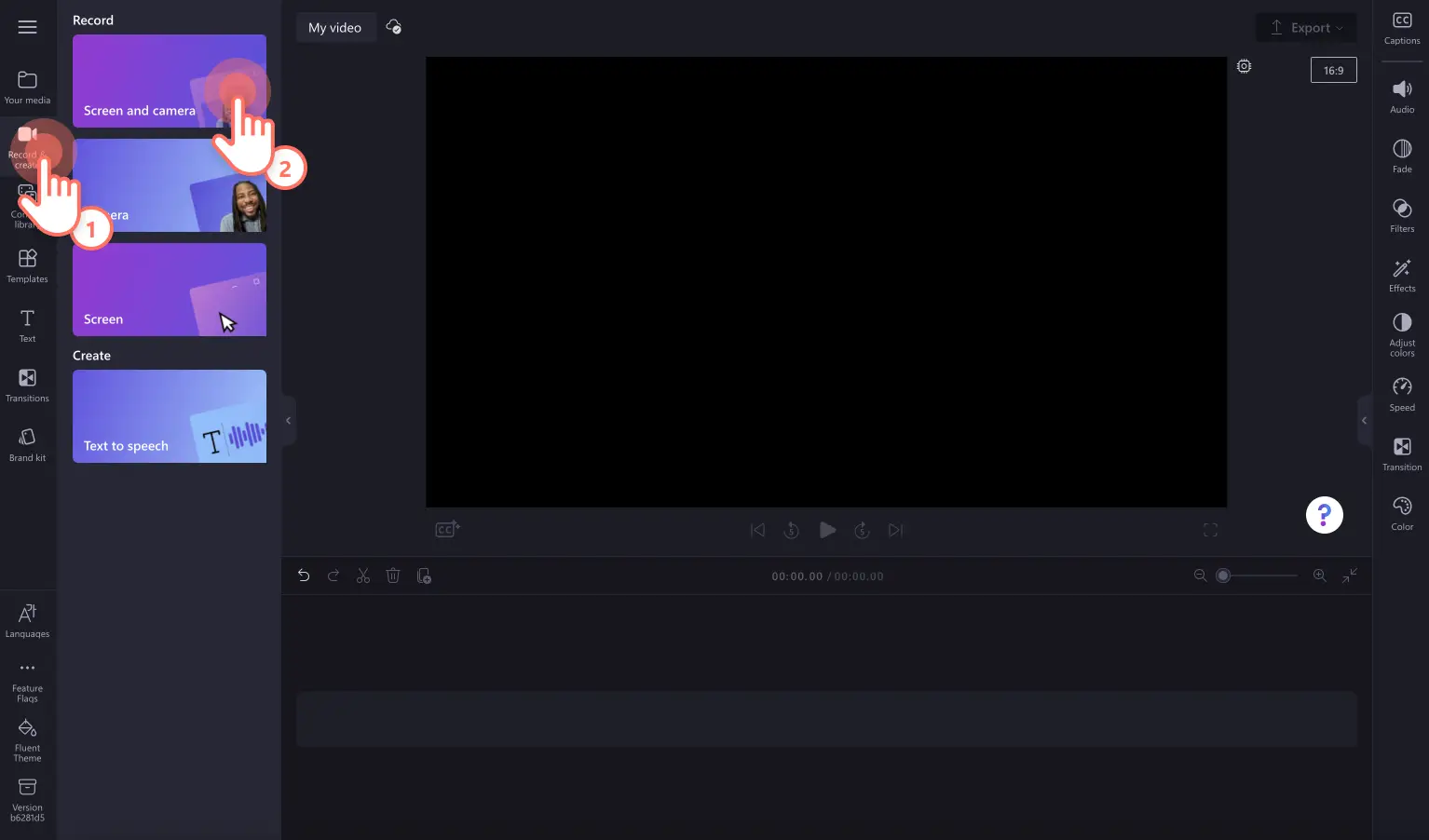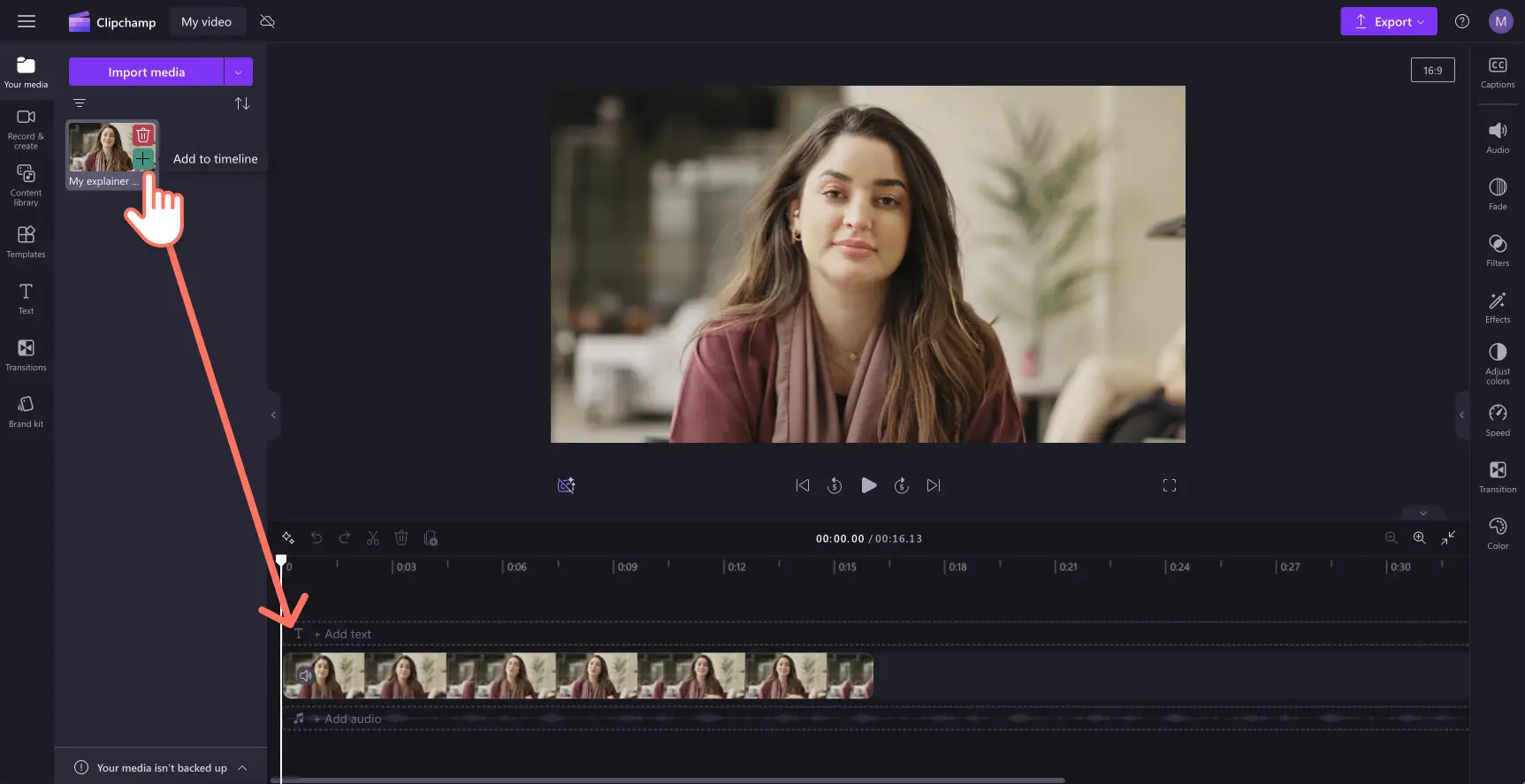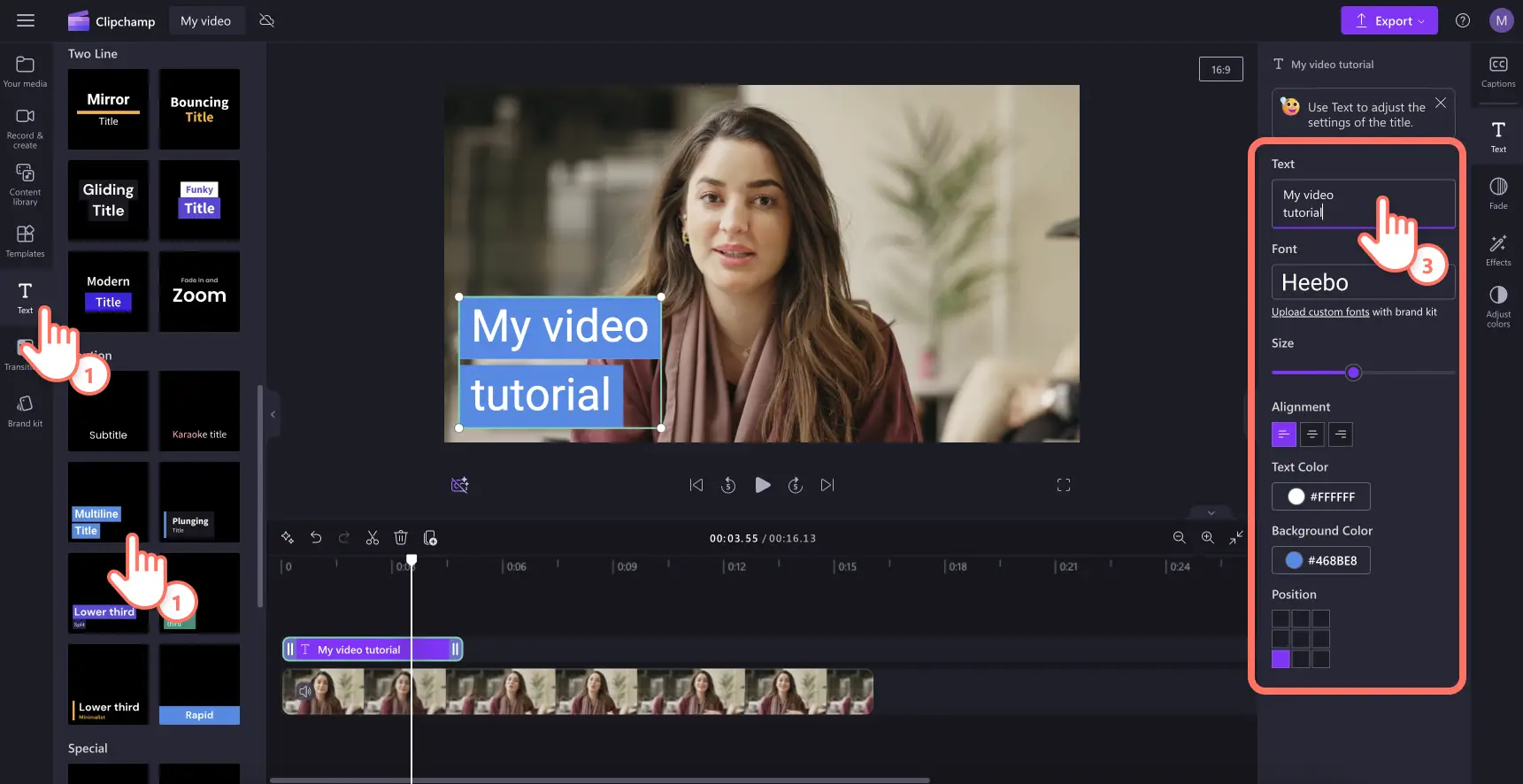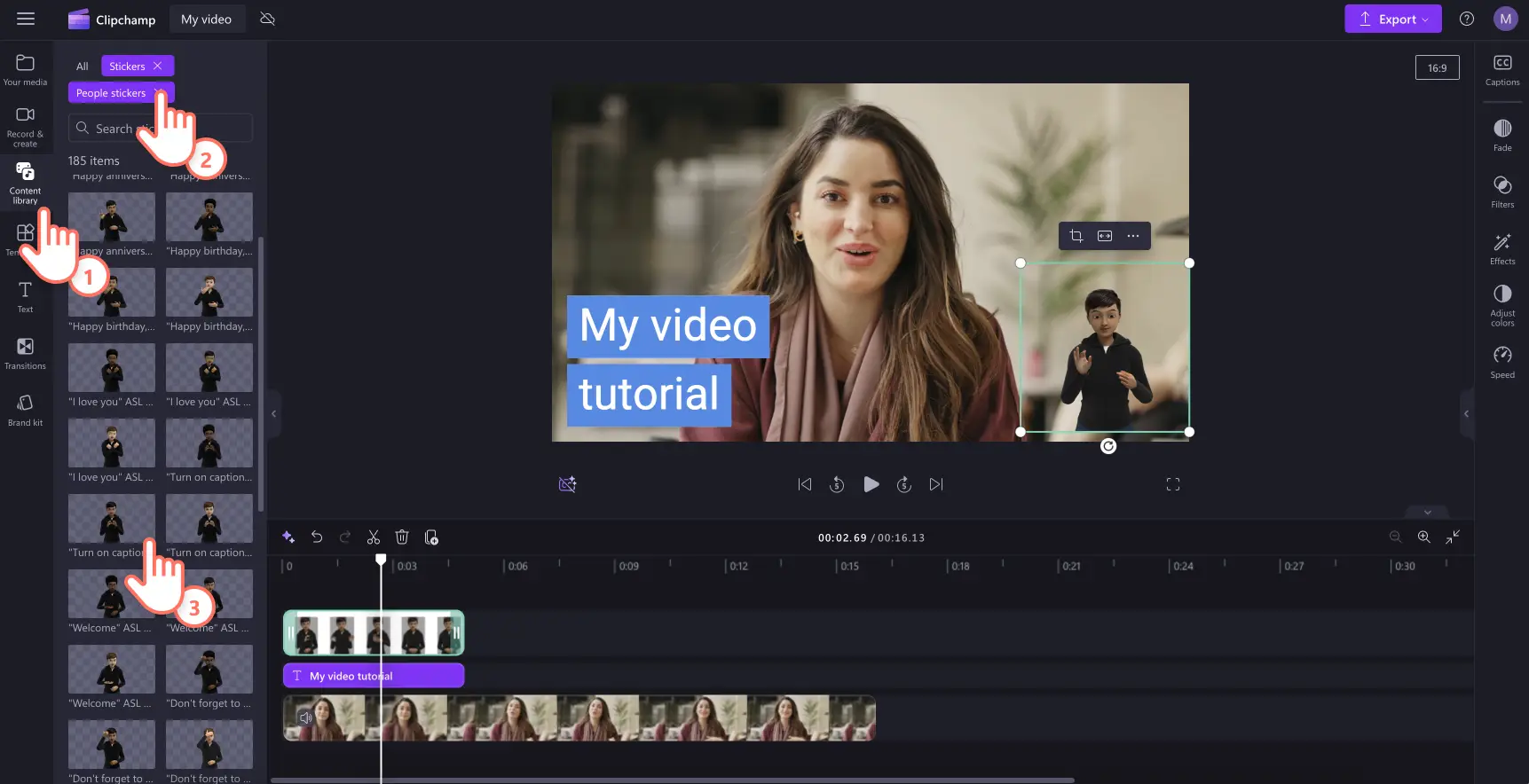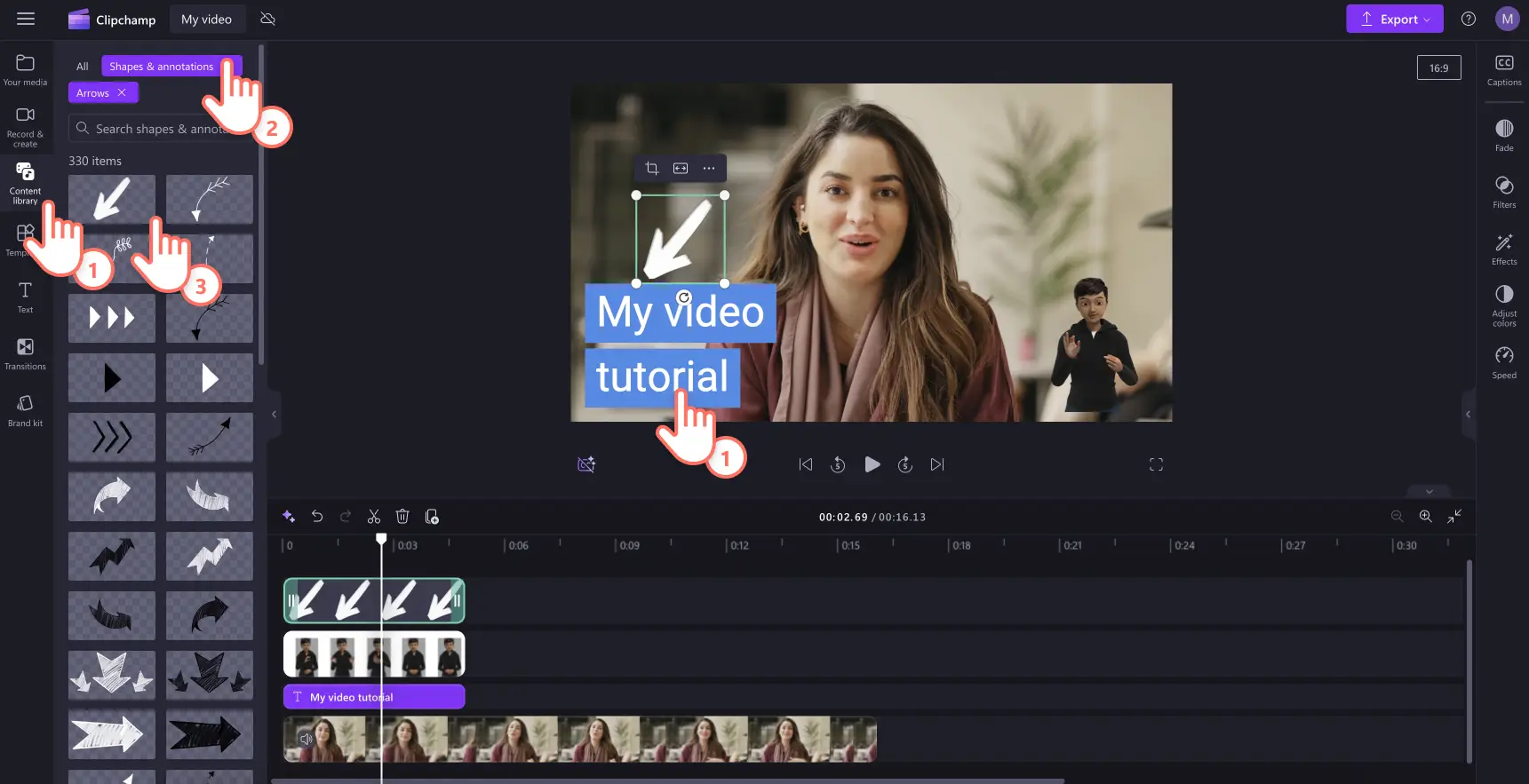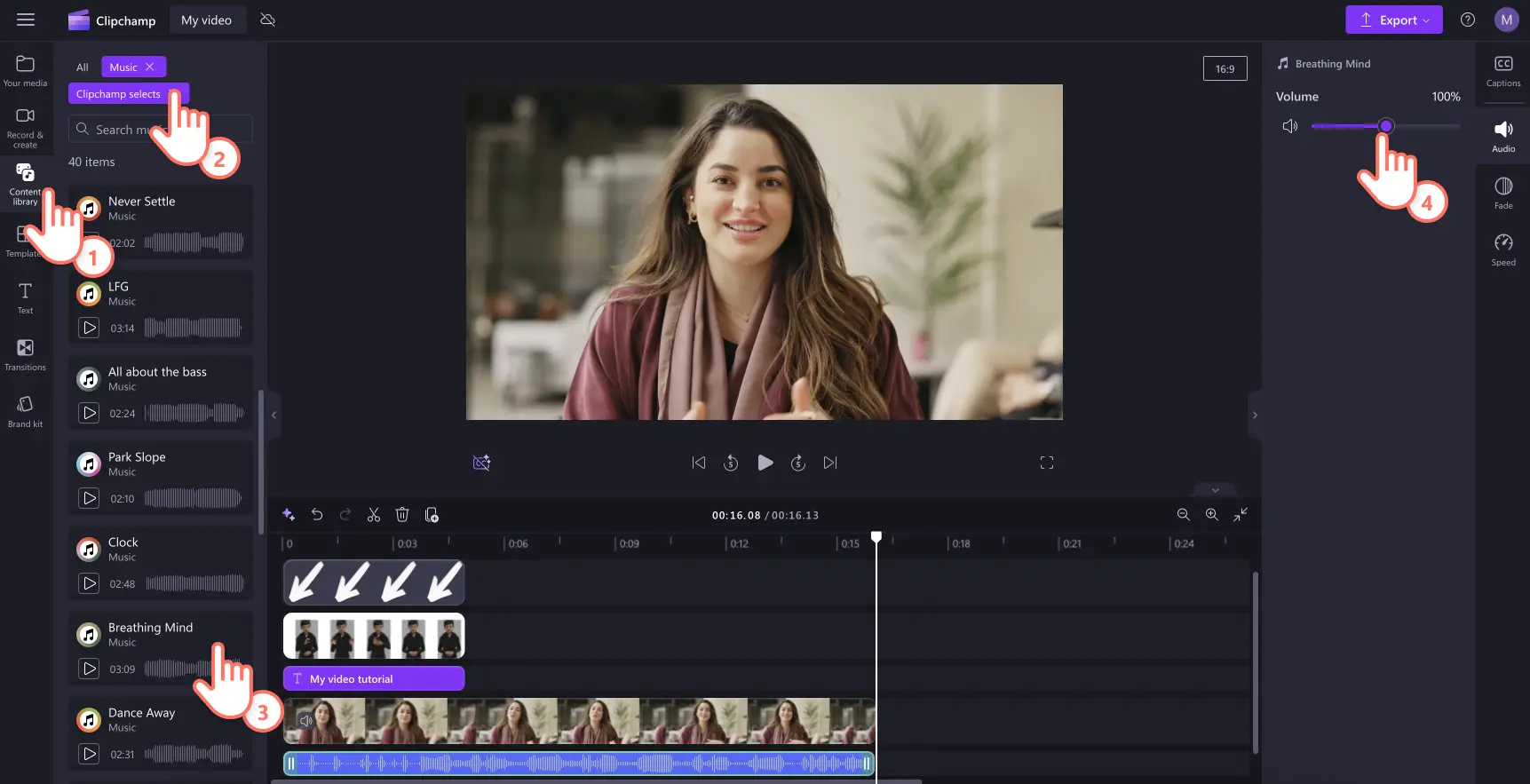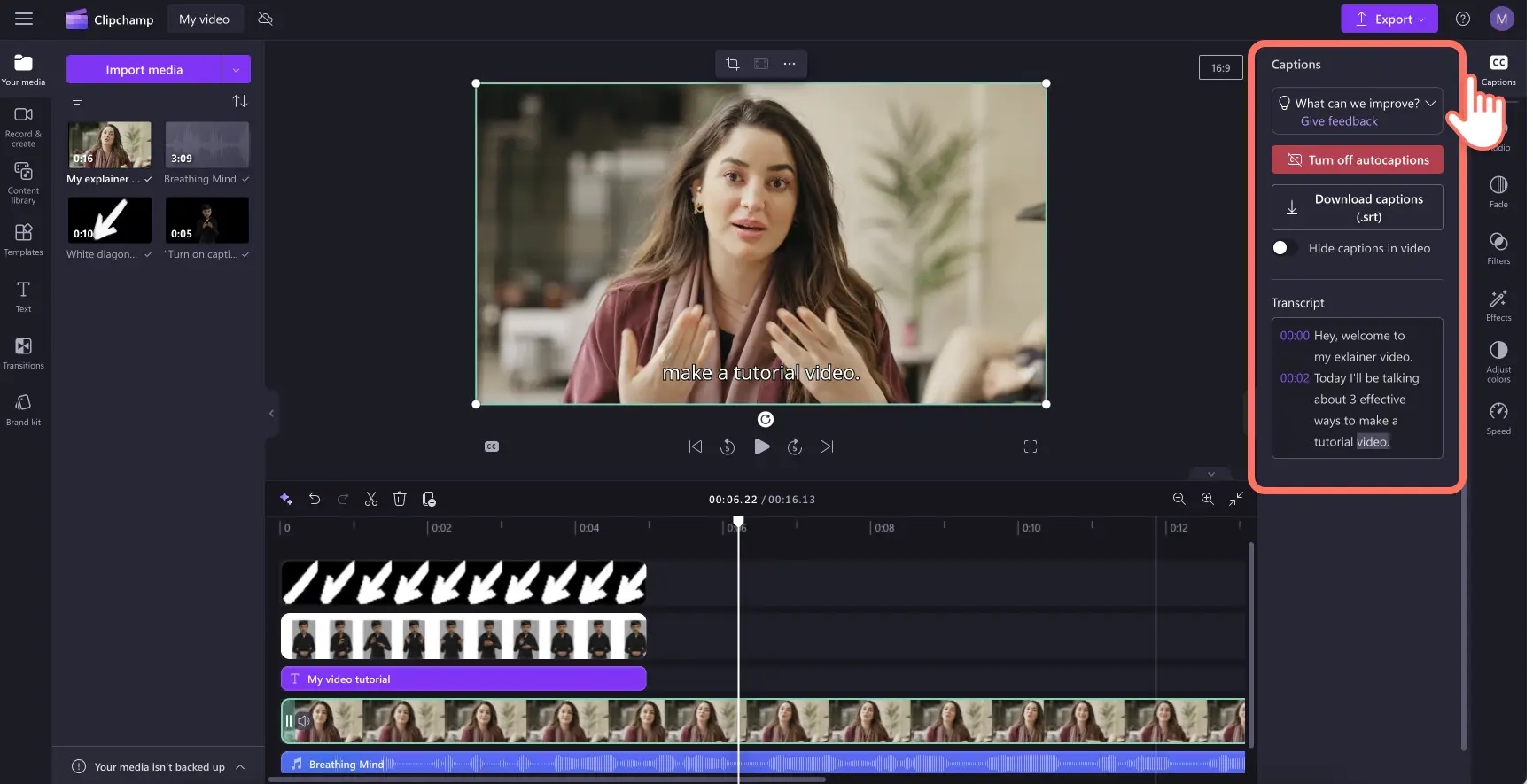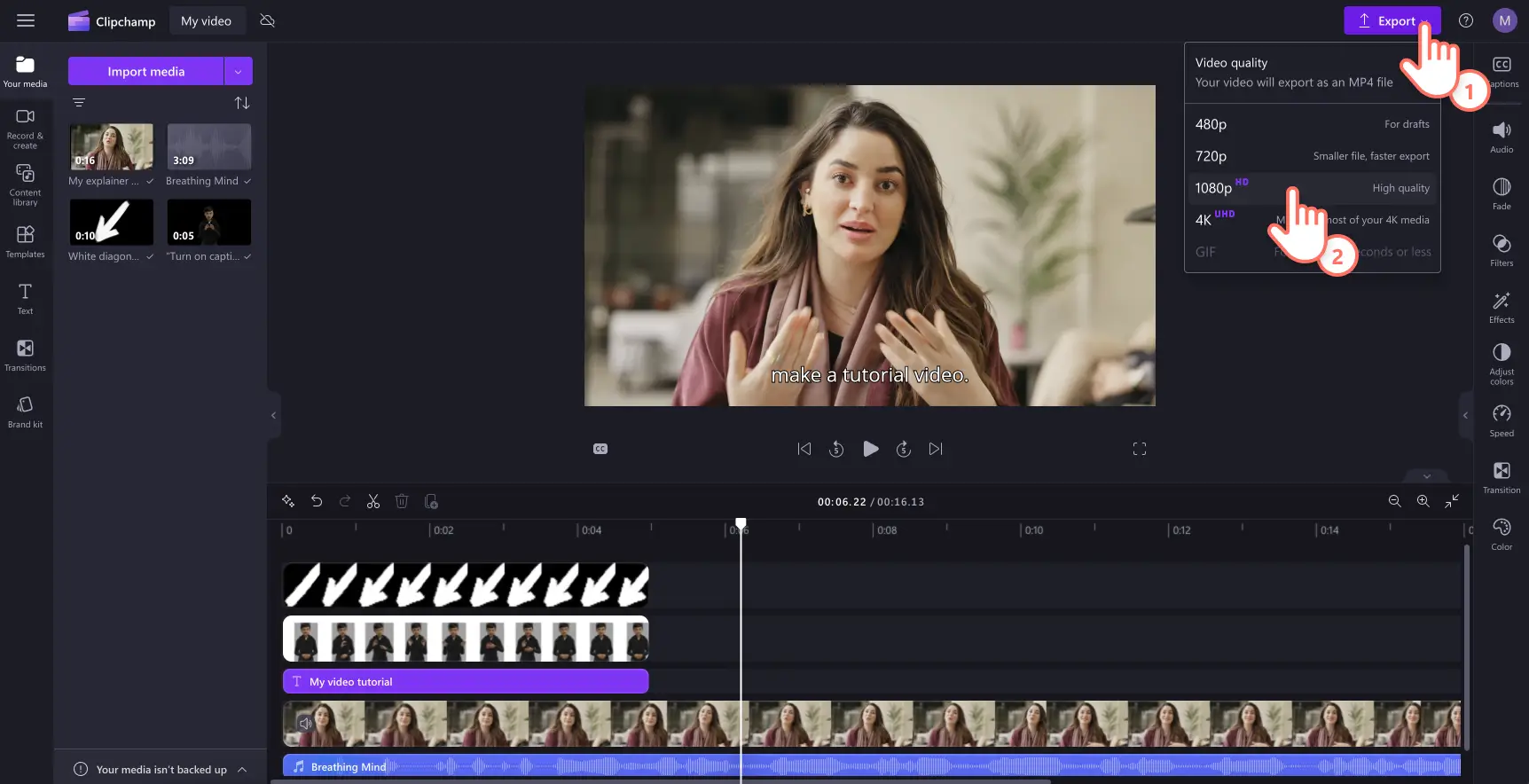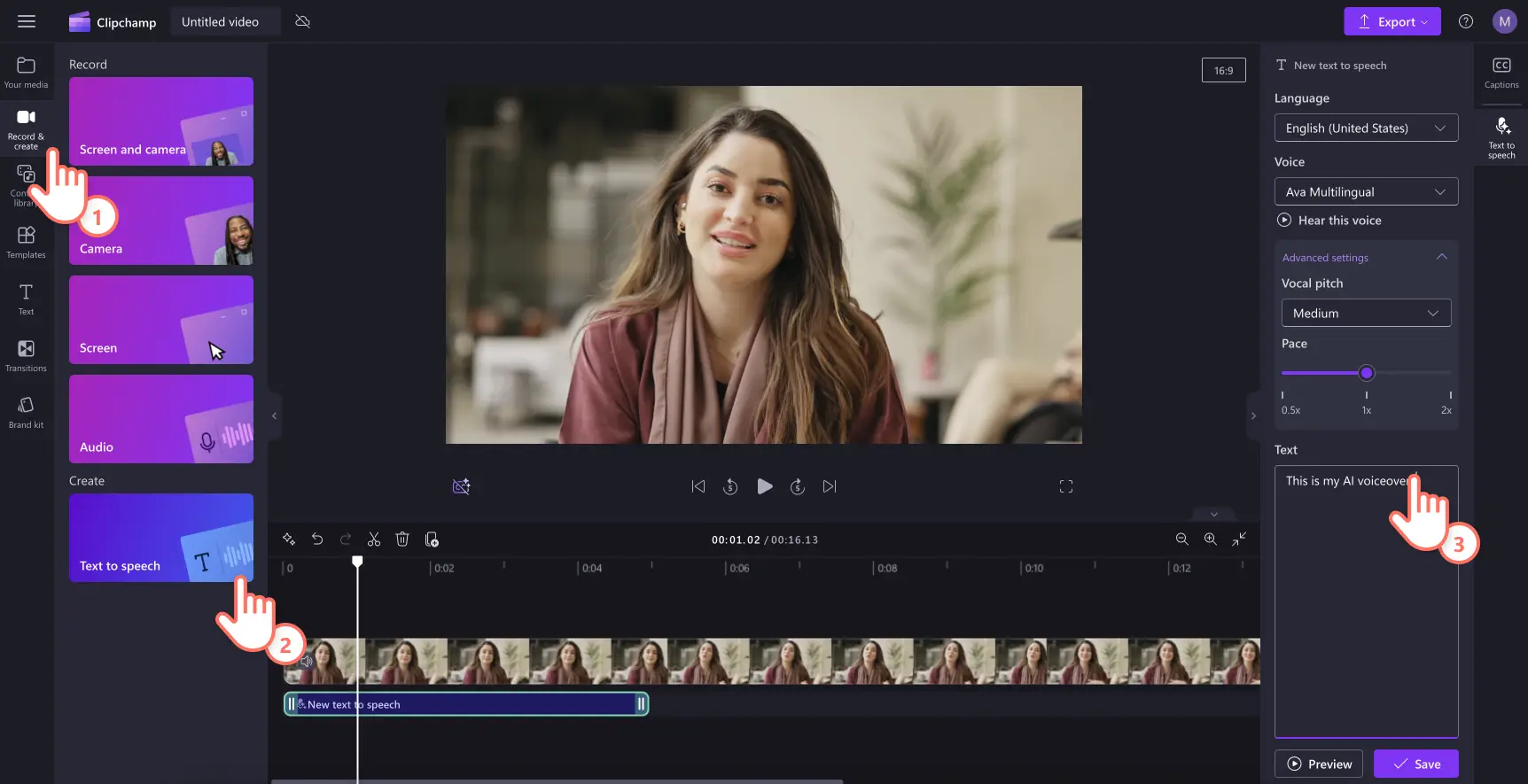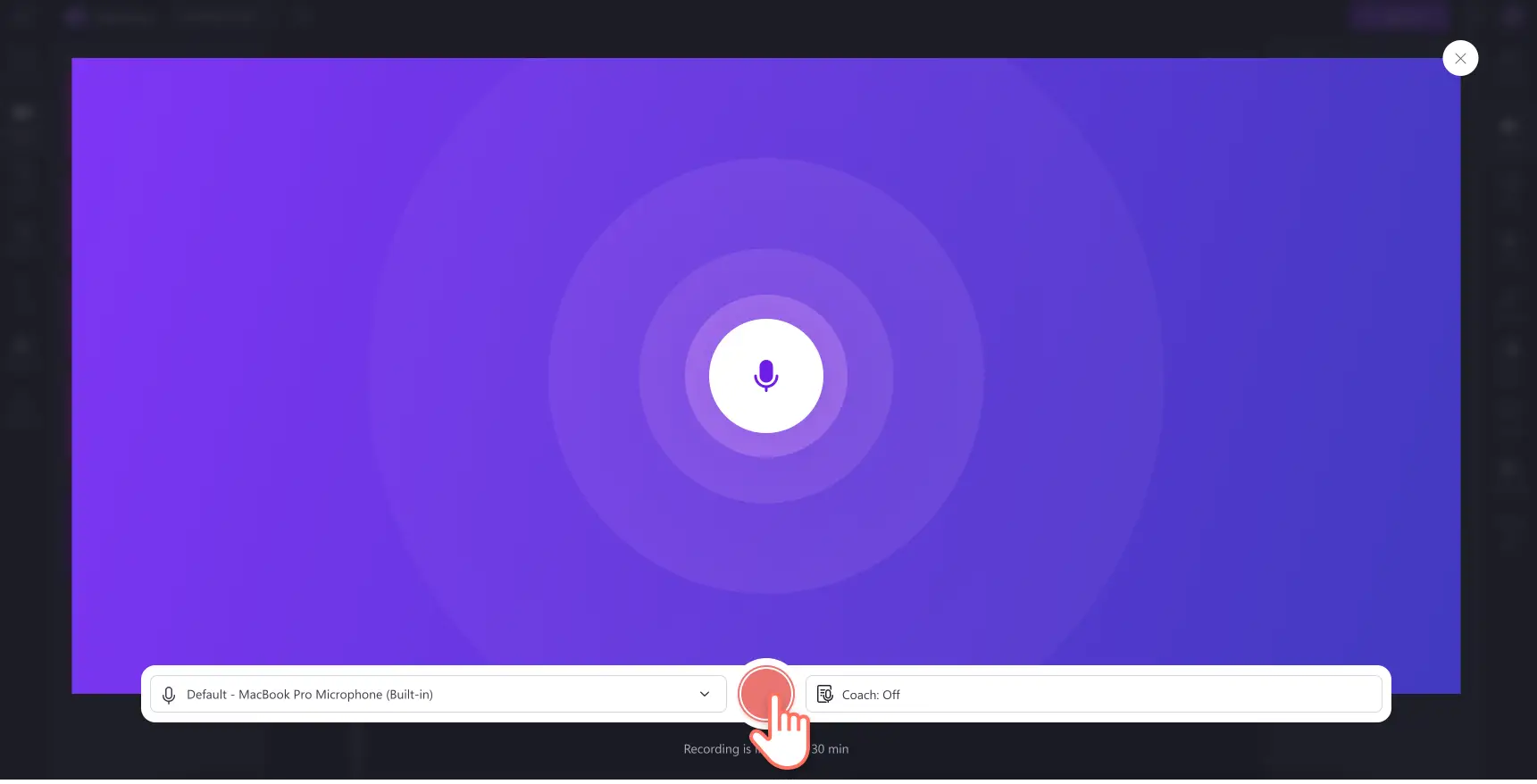想要创建观众喜欢的引人入胜且具有教育意义的视频教程?通过规划、视频录制和视频编辑的适当组合,无论你是内容创建者还是企业,都可以共享有用的教程。
消费者越来越依赖社交媒体视频来学习、观看产品演示、常见问题,甚至查看视频。具有 over 66% 的消费者 在购买前观看视频内容,这并不奇怪,视频仍然是了解产品的最常用方式之一。
探索创建有效视频教程所需了解的一切,并学习如何使用 AI 画外音和 Clipchamp 视频编辑器中的网络摄像头录制器来制作教程视频。
三种有效的教程视频格式
可以通过多种方式创建教程视频,但选择正确的格式取决于内容、受众和目标。以下三种流行的格式值得考虑,每种格式都有其自身的优势和理想应用场景。
1. 屏幕录制教程
屏幕录制教程适用于演示软件、网站或其他屏幕任务作方法视频。此格式在此过程中捕获屏幕,使观看者更容易关注。
优点
查看者可以清楚地看到每个步骤,从而更轻松地掌握复杂的过程。
可以通过实时录制来创建教程,从而节省时间并确保准确性。
将注意力停留在任务上,同时尽量减少干扰。添加视觉辅助工具,例如 动画箭头 和光标突出显示可以增强观众的理解。
屏幕录制视频创意
软件演练。
网站导航。
高中课程。
吸引交付的提示:保持诅咒动作缓慢且易于遵循。确保摄像头录制清晰且录制时不会干扰背景。用 AI 噪音抑制 可消除任何不需要的背景噪音。
2. 会说话的头部视频教程
口播视频的特点是演讲者通过 网络摄像头录制或 视频叠加的方式直接与摄像头交流。 此格式对于解释概念和建立个人连接非常有效。
优点
看到真实人会增加参与度,并帮助使内容人性化。
屏幕等视觉辅助工具 图形 可以支持关键点并保持兴趣。
建立权威和信誉。自信的演讲者可以建立与观众的信任。
获取头部视频创意
教育内容。
专家访谈。
个人 视频播客。
参与交付的提示:直接查看相机以建立连接。使用自然的手势和面部表情来保持能量,并提前练习以保持流畅,避免从脚本中阅读。
3. 交互式幻灯片教程
交互式教程通过可单击按钮、测验或基于决策的导航等元素鼓励积极参与。此格式可提高参与度和信息保留率。
优点
让受众参与进来,从而提高学习成果。
允许根据不同的学习需求定制个性化内容。
通过测验或交互式视频幻灯片提供实时反馈。
加 YouTube 视频到 Google 幻灯片中的演示文稿 ,以便你可以合并引人入胜的内容,而无需离开你正在演示的浏览器。
交互式幻灯片视频创意
联机学习模块。
虚拟 培训视频。
包含交互式元素的产品演示。
引人入胜的交付技巧:确保音频和视频声音清晰、清晰且易于理解。加 AI 字幕 可提高辅助功能并确保观看者可以在静音时观看。
如何规划教程视频
规划是成功制作教程和教学视频的基础。组织良好的计划有助于确保内容清晰、简洁和引人入胜。使用此分步指南简化视频教程规划过程。
第 1 步:定义视频目标
首先设置明确的视频目标,并了解要实现的目标将塑造教程的每个部分。
确定本教程的主要目标:确定是教授特定技能、解释概念还是演示过程。有一个明确的目标有助于使教程视频保持专注和写得井井有条。
确定观众的关键要点:观看者在观看后应该知道该做什么或理解什么。明确的结果可以防止绕道,并帮助保持专注。
第 2 步:了解目标受众
了解你为谁创建的内容是制作产生共鸣的内容的关键。
进行受众研究:了解观众是谁、他们的兴趣和技能水平。此信息将帮助你创建与观众产生共鸣的视频内容。
考虑受众的观点:尝试了解他们的挑战和他们正在寻求的解决方案。解决这些问题会使视频教程更有价值和吸引力。请记住,在追求知识的道路上,你是他们的英雄。
第 3 步:创建视频教程大纲
大纲充当指南,帮助你组织消息并在逻辑流中传递它。
将内容分解为可管理部分:将教程划分为明确的逻辑步骤或段。这让信息更容易被理解和吸收。
包括要点和子要点:概述需要涵盖的主要主题和任何支持详细信息。此结构使视频内容保持井然有序且全面。
第 4 步:收集视频资源
提前准备视频教程为顺利生产和发布设置阶段。
集思广益的视频脚本和元素:列出所有必需的材料,包括软件,如 Clipchamp视频编辑器,脚本工具,如 Microsoft Copilot,以及你将需要的任何其他工具。
准备视觉辅助和示例:收集用于的任何图像、屏幕截图或视频 演示教程要点。
步骤 5.查看以避免视频规划错误
重载信息:保持内容的专注和简洁。过多的信息可能会让观众感到困惑,并削弱主要信息的传达效果。
跳过大纲:大纲有助于保持清晰的结构并涵盖所有要点。如果没有它,教程可能从一开始就让人感到困惑。不要给人留下你的教程视频可以使用其自己的教程的印象。退房 如何编写视频脚本 ,了解集思广益和结构教程。
优秀教程视频的要素
视频流和结构
组织良好的教程可帮助观看者顺利跟进。
创建逻辑序列:按清晰顺序演示视频教程,以便每个步骤自然而然地进入下一步。
用 讲故事 技术:引入相关方案或示例,使信息更易记。
改变内容交付方式:混合视觉对象、音频和交互式元素,以吸引不同的学习风格,并保持节奏动态。
高质量视频片段和视觉对象
视觉和音频质量可能会使观众的体验成为或破坏。
投资良好的设备:使用高清摄像头和麦克风来确保清晰的视觉效果和音频。高质量的生产使教程看起来专业和可信。
为清楚起见,编辑:使用 在线视频编辑器 ,以删除不必要的部分,并保持讲故事和信息流紧密。干净、编辑良好的视频更易于关注,更令人愉快地观看。
添加视频覆盖:使用 画中画效果 ,用于将图像和视频叠加到教程中,以帮助教授课程。
添加视频切换效果:平滑 各部分之间的 场景转换 有助于保持流和保持观众参与。将转换视为将内容保存在一起的粘附物。
高质量播放:以高清 1080p 视频分辨率保存教程视频,以获得最佳质量。
视频音频和背景音乐
虽然视觉对象是最重要的,但不要忽视出色音频的影响。后台音频有助于增强学习体验。
选择音乐曲目:添加软版税免版税 背景音乐 ,以吸引观众,而不会分散对教程内容的注意力。
添加画外音以清晰明了:创建真实清晰 AI 画外音 可吸引社交媒体上的注意力,并使教程视频更易于关注。
添加 SFX 声音效果:添加唯一 对教程视频中的特定部分进行 声音效果 ,以突出显示消息或关键字。
视频辅助功能
确保视频包括 且可供所有观看者访问。视频教程应提供同样的信息和 可在 Web 上访问 ,声音为无。
添加 AI 字幕:使用字幕优化视频的方式,帮助观看者了解静音内容 AI 标题。
图层文本动画:在屏幕上添加下三分之一标题和 用于定义教程步骤和介绍主题或教师 的文本选项 。
添加美洲手语贴纸:放置 ASL 视频贴纸 与视频内容并排或作为独立视频剪辑,向聋人和听力困难社区传达意义。
如何在Clipchamp视频编辑器中编辑教程视频
第 1 步:导入视频、选择库存素材或录制视频
若要导入预先录制的视频,请单击工具栏上媒体选项卡中的“导入媒体”按钮,浏览计算机文件或连接 OneDrive 帐户。
还可以使用 免版税的库存媒体。 单击工具栏上的“内容库”选项卡,单击视觉效果下拉箭头,然后单击视频或背景。也可以使用搜索栏搜索不同的库存类别。
如果要使用屏幕 和 创建教程视频 相机录制器,单击录制并创建选项卡,然后单击屏幕和相机选项。使用屏幕提示录制屏幕和网络摄像头。完成后,录制将自动添加到时间线。如需更多帮助,请查看 屏幕和摄像头录制内容博客。
本教程将使用带有声音的网络摄像头录制内容的素材。
第 2 步:添加文本、贴纸和注释等视觉元素
自 将文本添加到 教学视频,单击工具栏上的“文本”选项卡,然后选择最适合视频教程的标题。建议使用 字幕条或多行标题。 将标题拖放到时间线上,然后在属性面板上的“文本”选项卡中编辑文本。
要添加表情符号或 手语贴纸,请点击工具栏上的“内容库”选项卡,然后搜索人物贴纸集合。 将贴纸拖放到时间线上。
要添加注释,如圆圈、箭头和下划线,请单击工具栏上的“内容库”选项卡,然后在下拉菜单中单击“形状和注释”选项卡。将箭头拖放到时间线上。
第 3 步:将背景音乐添加到教程视频中
单击工具栏上的“内容库”选项卡,然后单击“音频”下拉菜单并选择音乐。使用关键字搜索或滚动浏览精选类别。将库存音频拖放到时间线上。确保使用属性面板上“音量”选项卡中的音量滑块调低音频曲目的音量。
第 4 步:将 AI 字幕添加到教程视频
若要向视频添加 AI 字幕,请单击 上的“字幕”选项卡 属性面板。此时将出现一个弹出窗口,其中包含使用 AI 进行转录的选项。选择你想要使用的语言,以及你是否希望过滤任何粗俗的语言。准备好生成 AI 字幕时,单击“转录媒体”按钮。
将自动返回到编辑器,并在属性面板的“字幕”选项卡中看到正在生成的副标题文本。以全球语言生成准确的字幕。你也可以在“文本”选项卡中编辑字体、大小、对齐方式、颜色和位置。
步骤 5.预览和保存教程视频
在保存新的教学视频之前,请确保通过单击“播放”按钮进行预览。准备好保存视频时,单击“导出”按钮并选择视频分辨率。
如何创建 AI 教程画外音
如果想给视频添加 AI 画外音,请按照以下步骤操作。
单击工具栏上的记录并创建选项卡。
在属性面板中,选择语言和 AI 语音。
调整音调、语速等高级设置。
键入文本或脚本以生成 AI 画外音。
使用播放按钮通过视频预览画外音。
保存画外音,以便将其添加到视频编辑时间线上。
如何为视频录制语音
如果想为你的视频录制新的旁白,请按照以下步骤操作。阅读此博客,了解有关以下内容的详细信息 如何使用麦克风录制语音。
单击工具栏上的记录并创建选项卡。
选择音频以启动 录音机。
在弹出的窗口中启用麦克风权限。
单击红色按钮进行录制。
预览录音并将其保存到时间线。
学习更多创作教育内容的方法,如 培训视频,或探索视频编辑技巧,例如 如何将两个视频并排放置。
立即开始编辑 Clipchamp视频编辑器或下载 Microsoft Clipchamp Windows 应用。